Agar aap apna Instagram password bhool gaye hain ya kisi ne aapke account ko access kar liya hai, toh turant password change karna zaroori hai!
Is guide me aapko Instagram password reset karne ka sabse asaan aur fast tarika milega.
Table of Contents
Instagram Password Badalne Ki Zaroorat Kyu Hoti Hai?
Instagram ka password badalne ki kai wajah ho sakti hain. Niche diye gaye reasons ko dekhiye:
| Reason | Explanation |
|---|---|
| Password Bhool Gaye | Agar aap apna password yaad nahi rakh pa rahe hain toh naya set karna hoga. |
| Account Hack Ho Gaya | Agar aapko lagta hai ki kisi aur ne aapka account hack kar liya hai, toh turant password badalna zaroori hai. |
| Old Password Weak Hai | Weak password hone par account easily hack ho sakta hai. |
| Frequent Security Updates | Cybersecurity ke nazariye se password ko time-to-time change karna acchi aadat hai. |
| Shared Password | Agar aapne kisi aur ke saath password share kiya hai, toh aapko naya password set karna chahiye. |
Instagram Password Kaise Badle (Jab Aapko Current Password Yaad Ho)
Agar aapko apna purana password yaad hai aur aap ise change karna chahte hain, toh ye steps follow karein:
Step-by-Step Guide:
- Instagram App Open Karein – Apne mobile me Instagram app kholein aur login karein.
- Profile Section Me Jayein – Niche right side me apni profile picture par click karein.
- Settings & Privacy Open Karein – Upar right corner me three lines (menu icon) dabayein aur “Settings and privacy” option select karein.
- Security Option Choose Karein – “Security” section me jayein.
- Password Change Option Select Karein – “Password” option par click karein.
- Old Aur New Password Enter Karein – Pehle apna current password daalein, phir naya password type karein.
- Confirm Karein – “Save” ya “Change Password” par click karein aur password successfully change ho jayega.
Fameig.com Free Instagram Followers Viral Claim Reality 2025
Instagram Password Kaise Reset Karein (Jab Aap Password Bhool Gaye Hon)
Agar aap apna password bhool chuke hain, toh aapko “Forgot Password” ka option use karna hoga.
Step-by-Step Guide:
- Instagram App Open Karein – Login page open karein.
- “Forgot Password?” Option Select Karein – “Get help logging in” ya “Forgot password?” option par click karein.
- Username/Email/Phone Number Enter Karein – Jo bhi aapke account se linked hai, use enter karein.
- Password Reset Link Milega – Aapke registered email ya SMS par ek reset link aayega.
- Link Par Click Karein – Email/SMS me aayi link par click karein.
- Naya Password Set Karein – Naya password enter karein aur “Confirm” karein.
- Login Karein – Ab aap naye password se login kar sakte hain.
Tip: Agar aapko email nahi mil raha hai, toh spam/junk folder check karein.
Instagram Password Reset Link Kaam Nahi Kar Raha? Kya Karein?
Kahi baar reset link kaam nahi karta ya invalid hota hai. Aise situation me ye steps follow karein:
| Problem | Solution |
| Reset link open nahi ho raha | Browser change karein ya incognito mode use karein. |
| Link expired hai | Wapas “Forgot Password?” ka option use karein. |
| Email nahi mil raha | Spam ya junk folder check karein ya dusri email ID try karein. |
| Wrong email error aa raha hai | Ensure karein ki aap sahi email enter kar rahe hain. |
Instagram Password Strong Kaise Banayein?
Aapke Instagram password ko strong aur hack-proof banane ke liye ye tips follow karein:
- Long Aur Complex Password Rakhein – Kam se kam 12 characters ka password rakhein.
- Numbers, Symbols & Letters Ka Use Karein – Jaise:
Insta@2024!safe - Personal Information Ka Use Na Karein – Jaise birthdate, mobile number, ya naam.
- Alag Password Har Account Ke Liye Rakhein – Ek hi password har jagah use na karein.
- Password Manager Use Karein – Taaki aap apne passwords securely store kar sakein.
2-Factor Authentication Enable Karna Kyu Zaroori Hai?
2-Factor Authentication (2FA) ek extra security layer hai jo aapke Instagram account ko safe rakhti hai.
2FA Enable Karne Ka Tarika:
- Settings & Privacy Me Jayein – “Security” option par click karein.
- Two-Factor Authentication Select Karein – Is option par tap karein.
- Method Choose Karein – SMS ya authentication app ka option select karein.
- Code Enter Karein – Aapke phone ya app me aaya code daalein.
- Confirm Karein – 2FA enable ho jayega.
Instagram Password Change Karne Ke Baad Kya Karein?
Agar aapne apna password change kar liya hai, toh ye steps follow karein:
- All Devices Se Logout Karein – “Settings > Security > Login Activity” me jayein aur sabhi devices se logout karein.
- Recovery Email Update Karein – Ensure karein ki aapki email updated ho.
- 2FA Enable Karein – Extra security ke liye 2-factor authentication on karein.
- Trusted Devices Ka Dhyan Rakhein – Sirf apne personal devices me login karein.

FAQs
1. Kya main bina email aur phone number ke Instagram ka password change kar sakta hoon?
Nahi, aapko password reset karne ke liye email ya phone number zaroori hoga.
2. Kitni baar main Instagram ka password change kar sakta hoon?
Aap jitni baar chahein password change kar sakte hain, koi limit nahi hai.
3. Kya mujhe har mahine Instagram ka password change karna chahiye?
Haan, security reasons ke liye har 3-6 mahine me password update karna acha hota hai.
4. Agar mera Instagram account hack ho gaya hai toh kya karun?
Turant “Forgot Password” ka option use karein aur security settings update karein.
Conclusion
Instagram ka password badalna ya reset karna ek simple process hai, jo aapke account ki security ko badhata hai. Humne is blog me password change karne ke steps, reset karne ka process, strong password tips, aur security enhancements ke baare me bataya hai. Agar aapko koi dikkat aaye, toh Instagram ki official support team se sampark karein.
Asha hai ki ye guide aapke kaam aayi hogi!
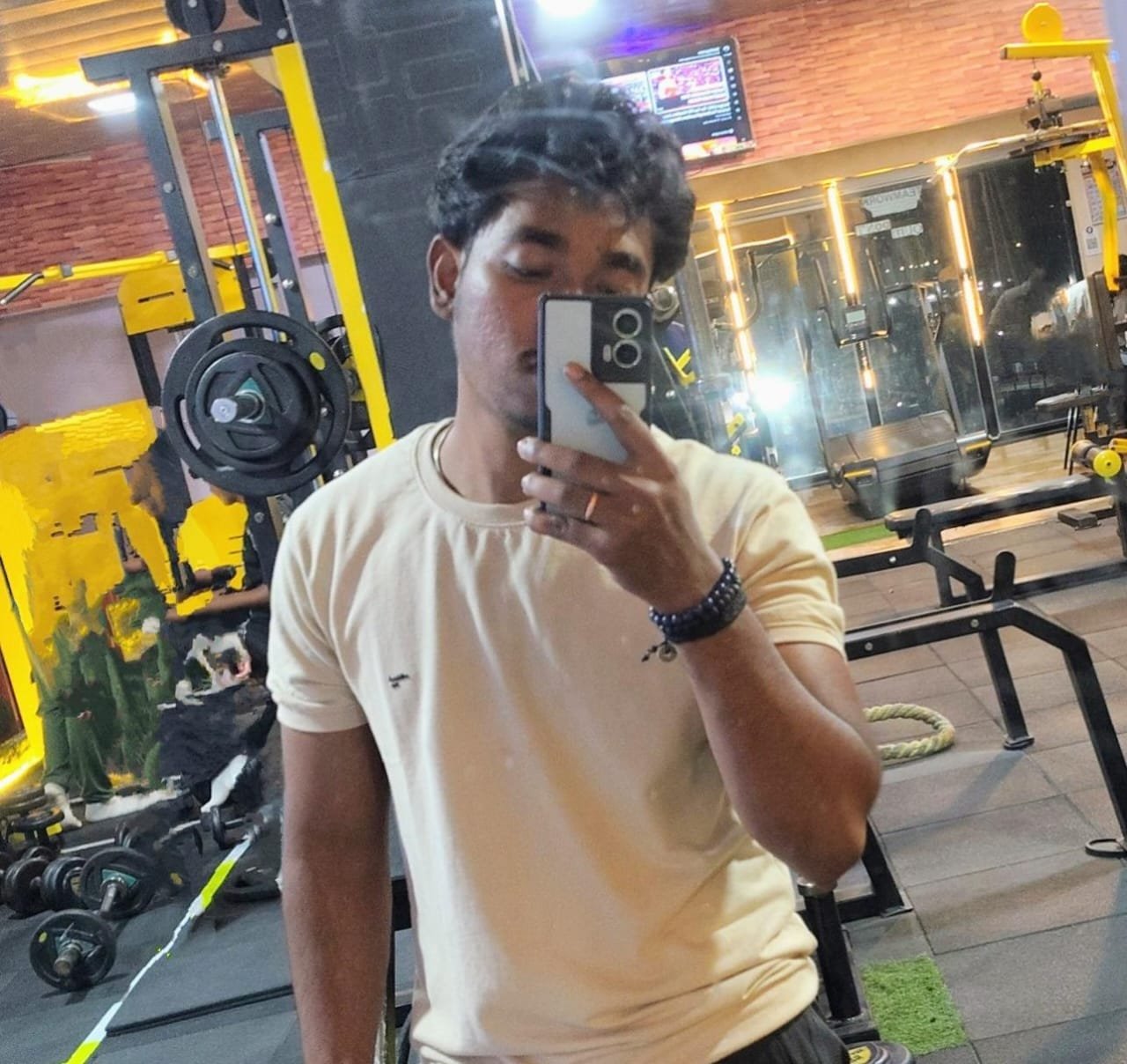
Decoding viral trends in videos, tech, and web culture—turning data into strategies that shape what’s next. 💡 Expert in predicting digital waves and empowering creators with actionable insights. Connect on LinkedIn to explore trends or nerd out over algorithms! 🚀
